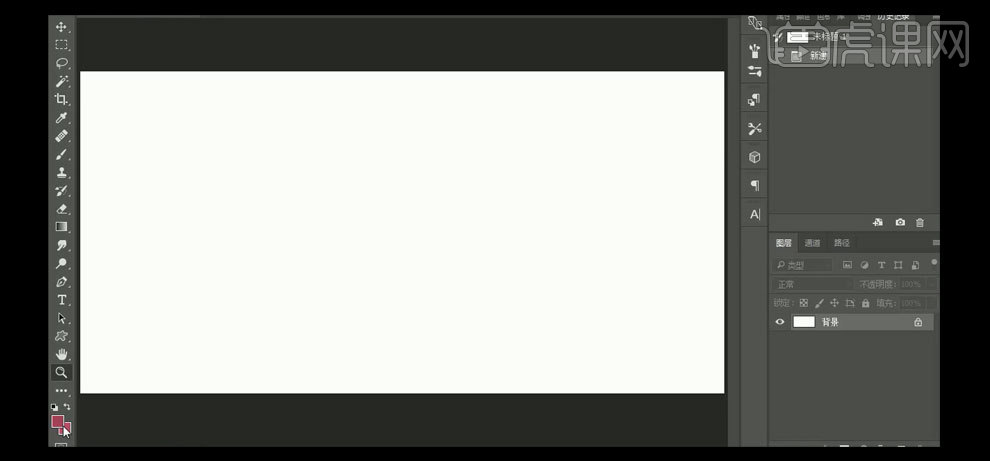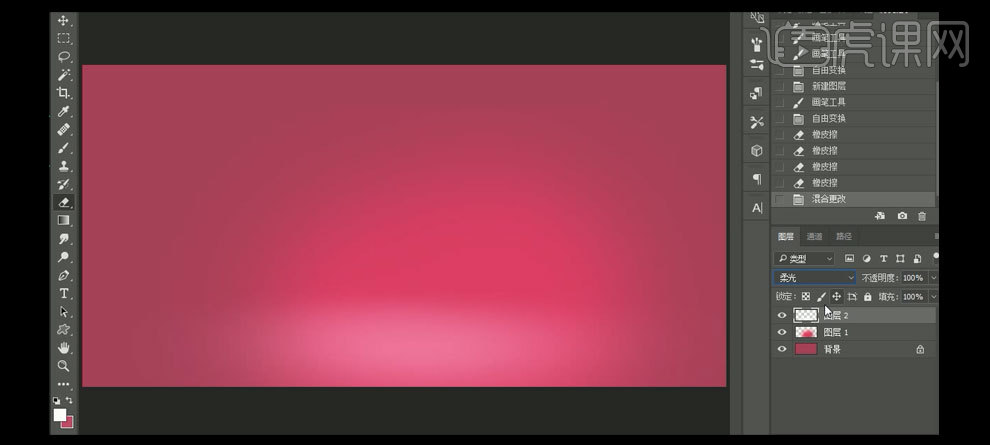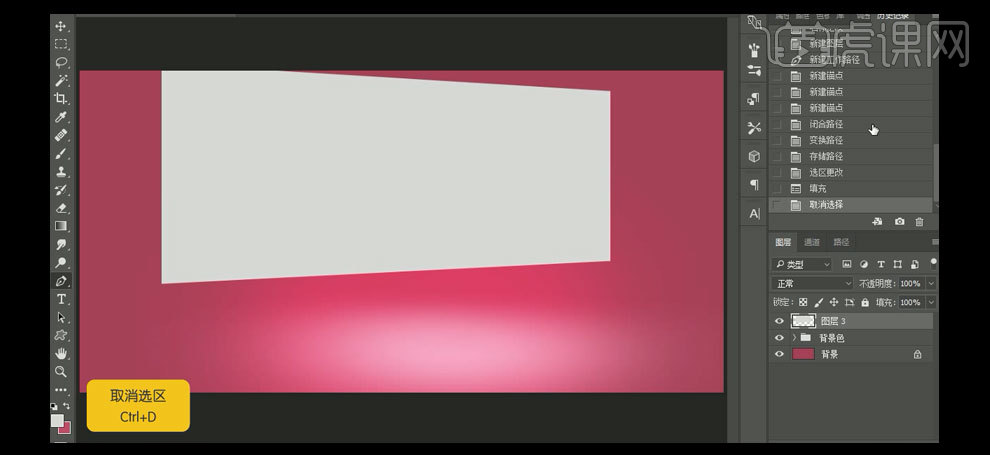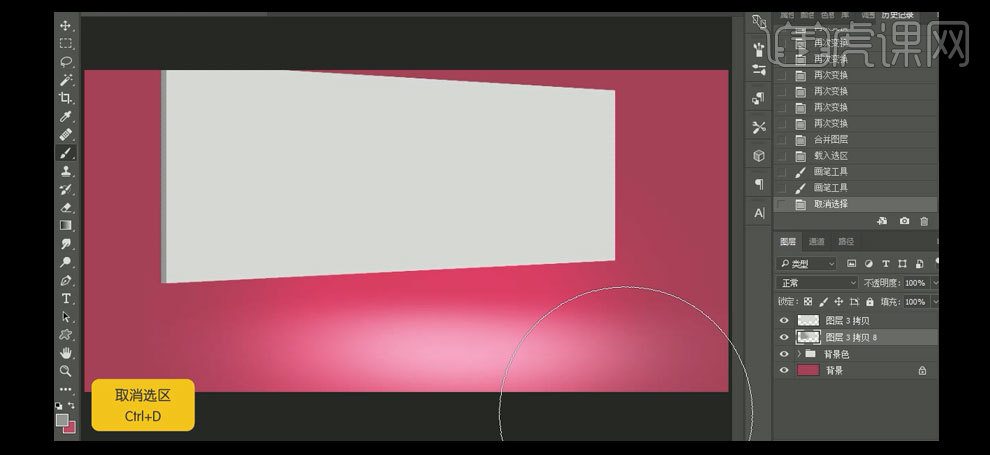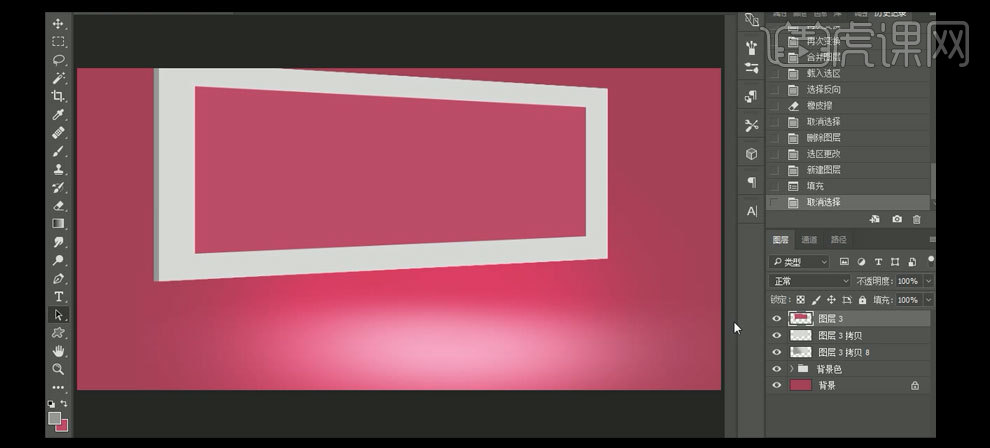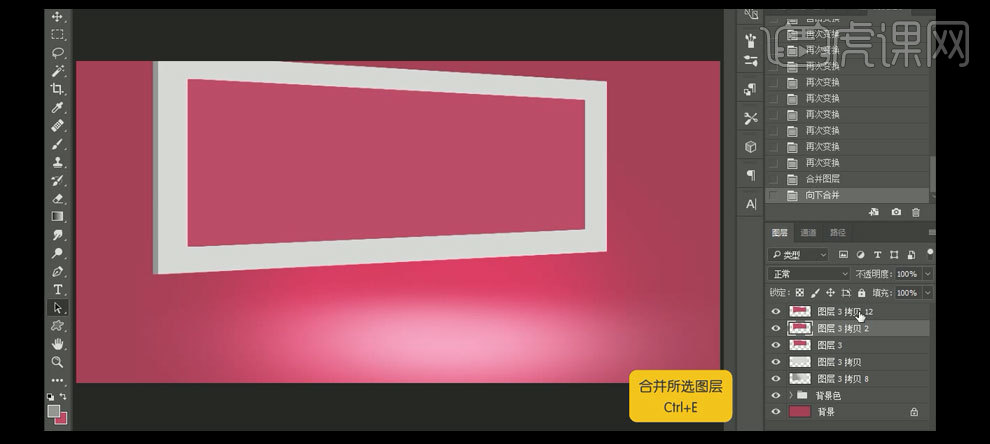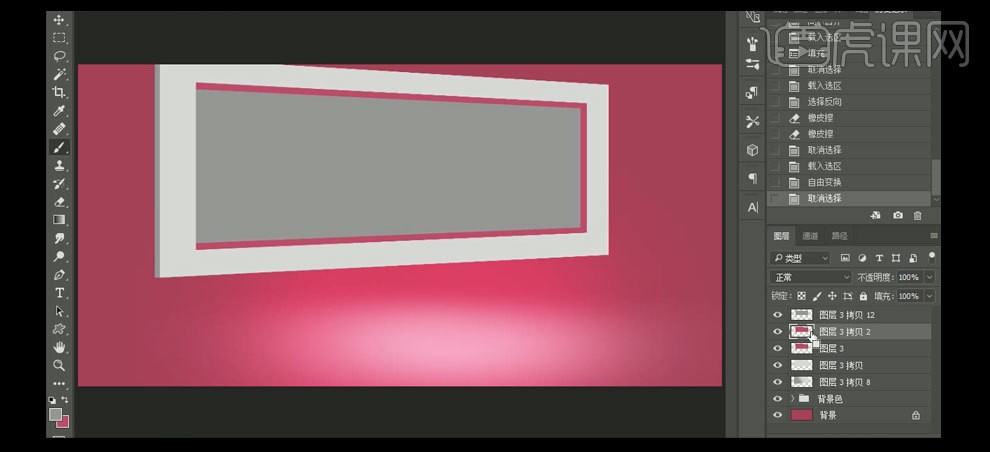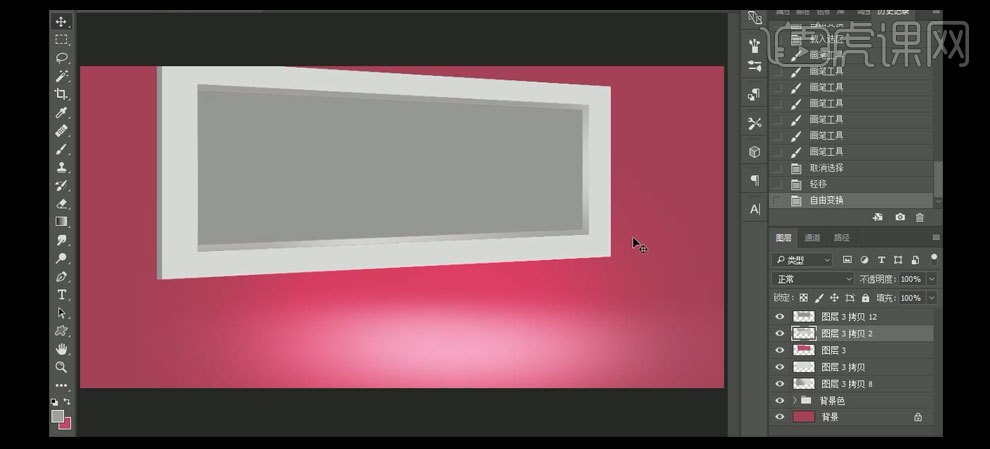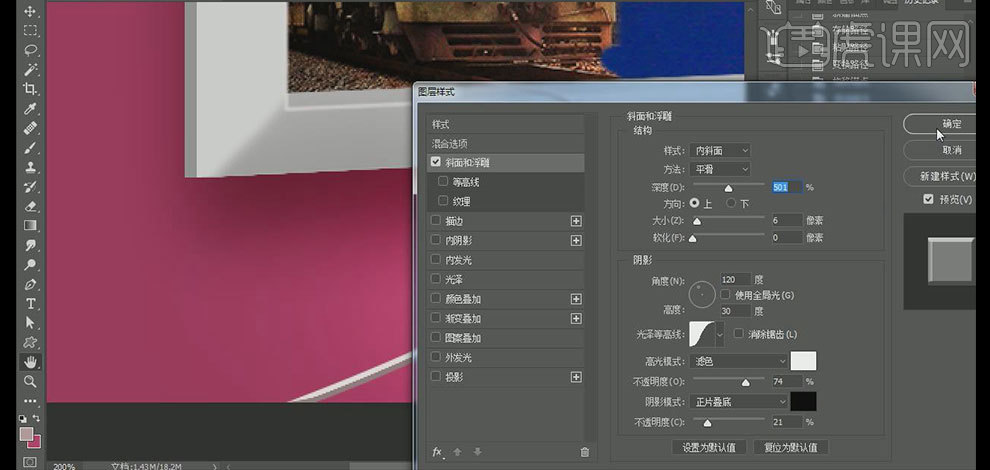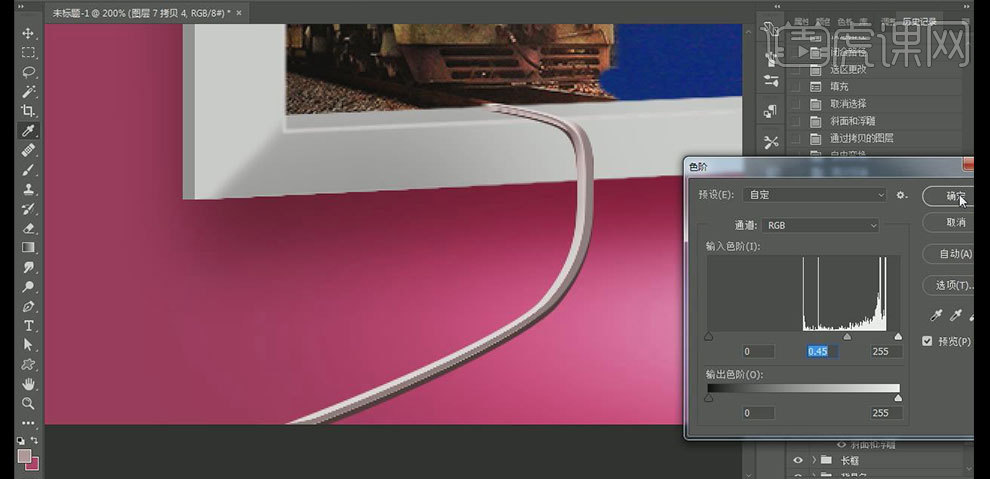1.【打开】PS软件,【新建】任意大小的画布。具体效果如图示。
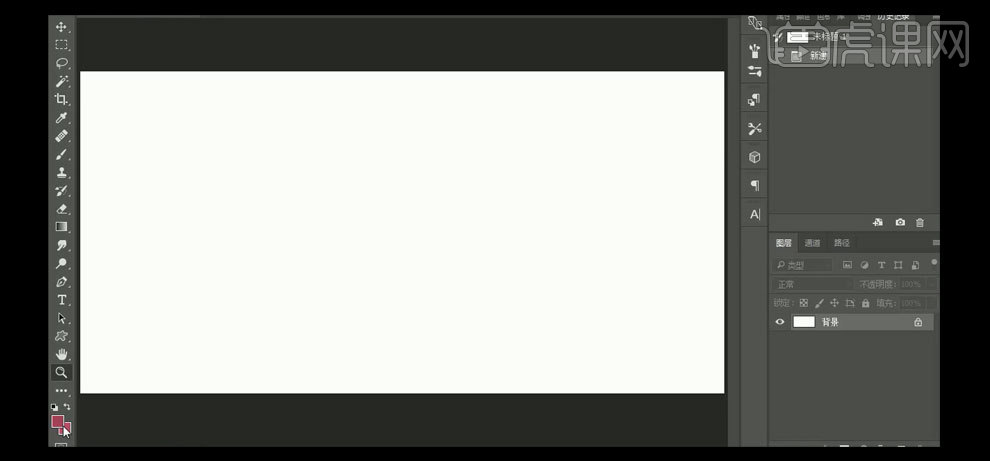
2.按【Alt+Delete】填充前景色,玫红色。【新建】图层,使用【画笔工具 】,【颜色】亮玫红色,【选择】柔边缘画笔,在画面合适的位置单击,按【Ctrl+T】自由变换,并放置画面合适的位置。具体效果如图示。

3.【新建】图层,使用【画笔工具 】,【颜色】白色,在画面合适的位置涂抹。按【Ctrl+T】自由变换,并放置画面合适的位置,使用【橡皮擦工具 】擦除多余的部分,【图层模式】柔光。具体效果如图示。
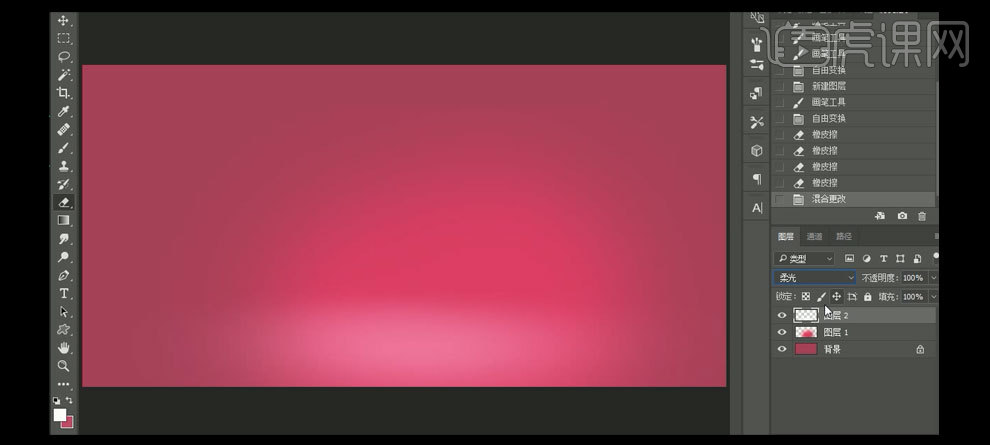
4.【选择】白色光源图层,按【Ctrl+J】复制图层,并调整合适的位置。【选择】关联图层,按【Ctrl+G】编组,并【重命名】背景色。【新建】图层,使用【钢笔工具 】,绘制合适的形状,【切换】路径面板,【单击】转换为选区,按【Alt+Delete】填充前景色浅灰色,按【Ctrl+D】取消选区。具体效果如图示。
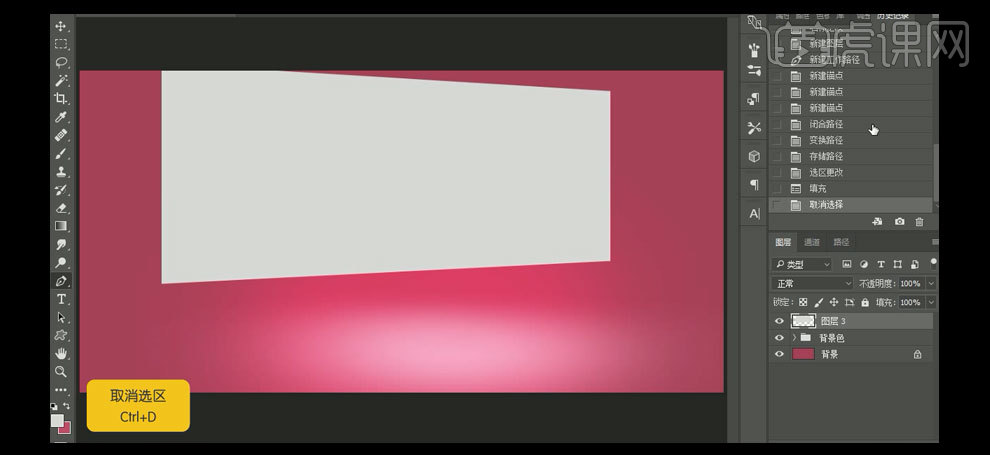
5.按【Ctrl+J】复制图层,【选择】最底层图层,按【Ctrl+T】向左偏移1格。按【Ctrl+Shift+Alt+T】重复复制合适的数量,按Shift键【加选】复制图层,按【Ctrl+E】合并所选图层,按Ctrl单击图层【载入选区】,使用【画笔工具】,【颜色】深灰,在画面合适的位置涂抹。具体效果如图示。
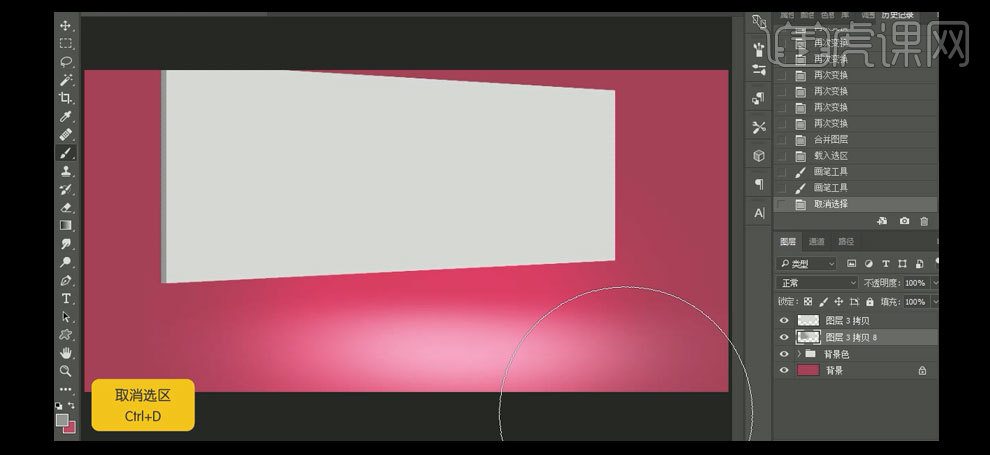
6.【切换】路径面板,按【Ctrl+C】复制路径,按【Ctrl+V】粘贴路径。单击【建立选区】,【切换】图层面板,【新建】图层,【填充】玫红色。具体效果如图示。
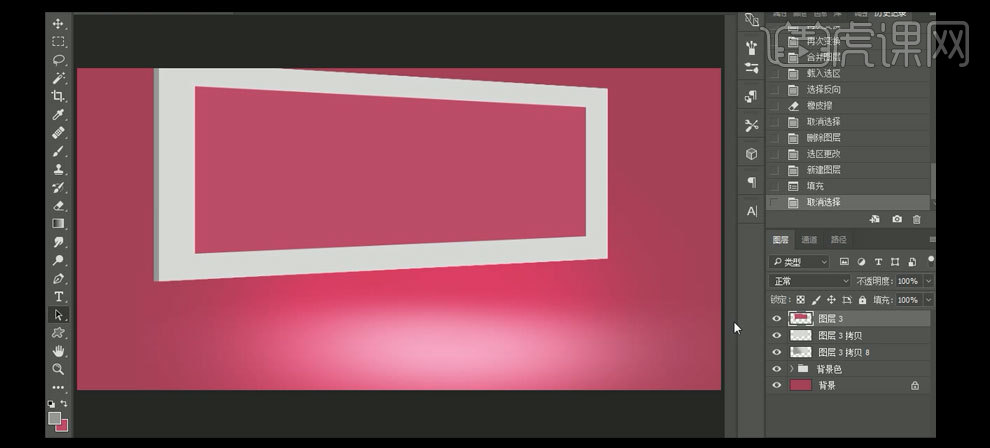
7.按【Ctrl+J】复制图层,按【Ctrl+T】向左移动1格,按【Ctrl+Shift+Alt+T】重得复制至合适的位置。保留最底的两个图层,【选择】其他的复制图层,按【Ctrl+E】合并所选图层。具体效果如图示。
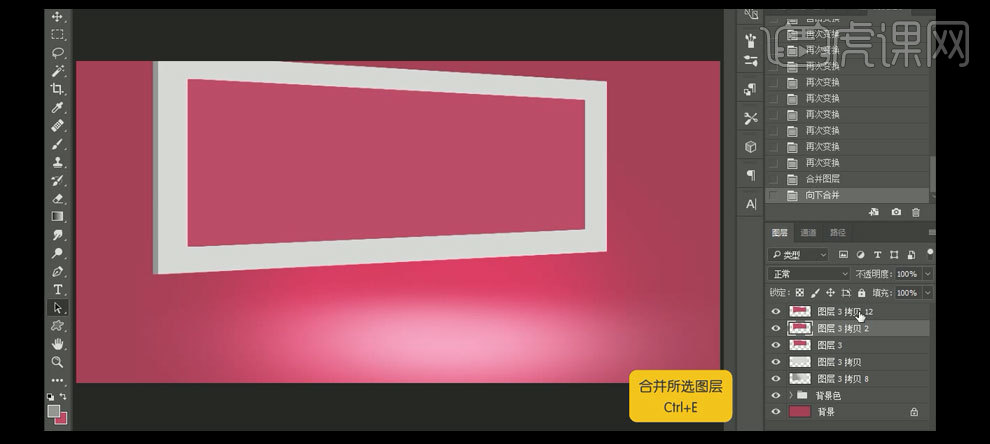
8.按Ctrl单击最顶图层【载入选区】,【填充】灰色。按【Ctrl+Shift+I】反选,使用【橡皮擦工具 】,擦除选区多余的部分,按【Ctrl+T】自由变换至合适的大小。具体效果如图示。
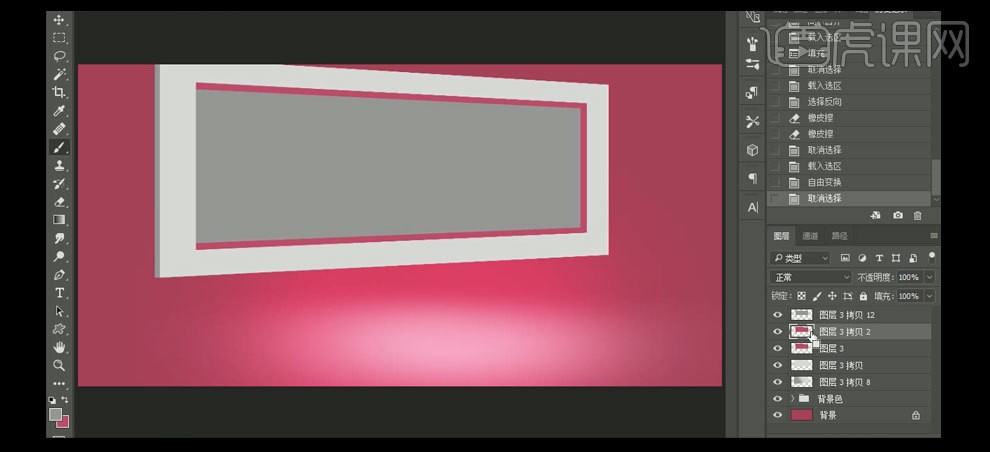
9.按Ctrl单击中间玫红图层【载入选区】,使用【画笔工具】,【颜色】深灰色,在选区合适的位置涂抹出渐变的颜色。具体效果如图示。
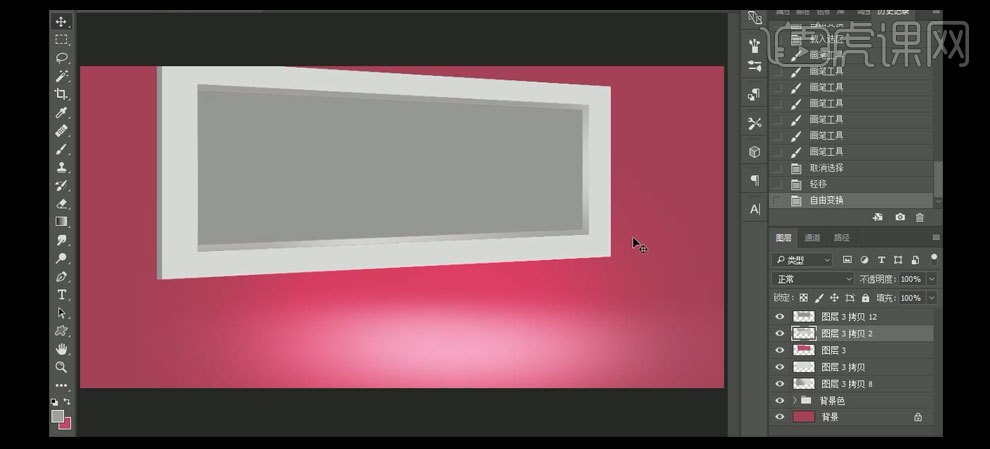
10.按Ctrl单击中间灰色图层【载入选区】,使用【画笔工具】,【颜色】深灰色,在选区合适的位置涂抹,使用【橡皮擦工具】,擦除多余的部分。具体效果如图示。

11.【新建】图层,选择【画笔工具 】,【大小】3,【硬度】100,【切换】路径面板,【选择】路径,单击【画笔描边】,调整图层至最顶层,【不透明度】82%。具体效果如图示。

12.【选择】所有的关联图层,按【Ctrl+G】编组,并【重命名】长框。【打开】图组,【选择】图层3拷贝8图层,打开【图层样式】-【投影】,具体参数如图示。具体效果如图示。

13.【拖入】准备好城堡的和火车素材,将城堡素材拖入长框中,按Alt单击【创建剪切蒙版】,按【Ctrl+T】自由变换,按【Ctrl+J】复制图层,单击【添加图层蒙版】,使用【画笔工具】,【颜色】黑色,涂抹多余的部分,使用【套索工具】,套选合适的色块,按【Ctrl+J】复制选区,并添加【图层蒙版】,使用【画笔工具】涂抹多 余的部分。具体效果如图示。

14.使用相同的方法处理火车素材,并放置长框合适的位置。【新建】图层,使用【钢笔工具】,绘制合适的形状路径,【切换】路径面板,【复制】路径,并移动至合适的位置,使用【钢笔工具】,将两条路径合并,按【Ctrl+Enter】建立选区,【切换】图层面板,【填充】粉灰色。打开【图层样式】-【斜面和浮雕】,具体参数如图示。具体效果如图示。
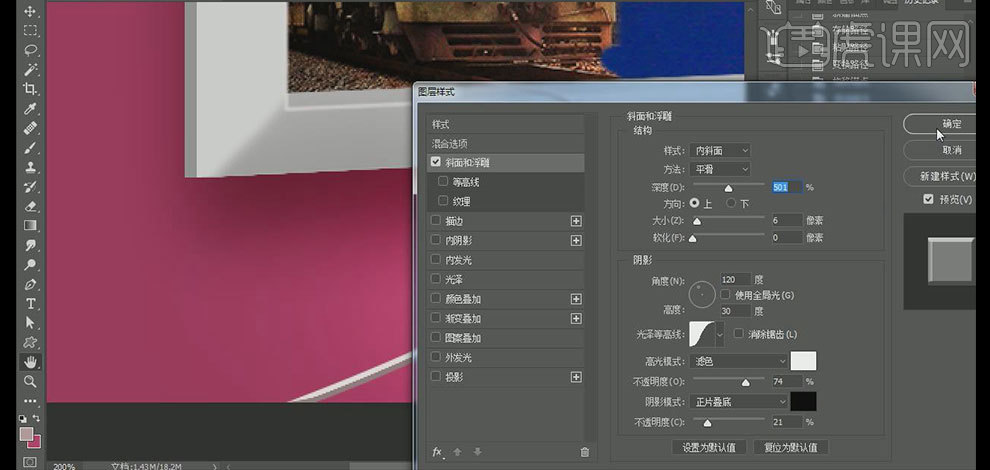
15.按【Ctrl+J】复制图层,按【Ctrl+T】自由变换,并移动至合适的位置。按【Ctrl+Alt+Shift+T】重复上一步操作至合适的数量,按Shift【加选】复制图层,按【Ctrl+E】合并所选图层,按【Ctrl+L】打开色阶,具体参数如图示。具体效果如图示。
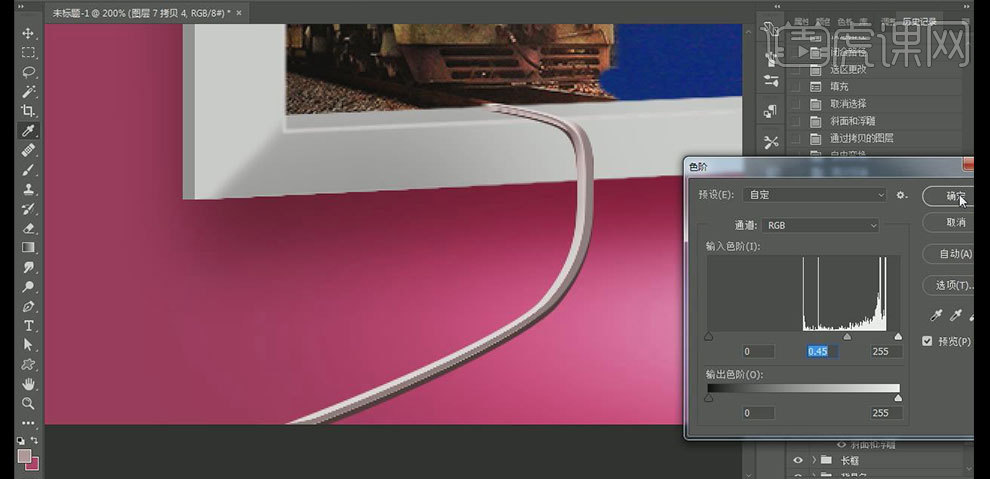
16.【选择】最底层,向下【移动】至合适的位置。【选择】关联图层,按【Ctrl+G】编组,按【Ctrl+J】复制图组,按【Ctrl+E】合并图组,,按【Ctrl+T】自由变换-【变形】,




 复制
复制